 Keunggulan browser firefox yang disinyalir sebagai browser tercepat yang ada, juga memiliki dukungan pihak ke 3 atau add-ons. Tahukah anda meskipun firefox sudah cepat dapat dioptimalkan lagi caranya sebagai berikut:
Keunggulan browser firefox yang disinyalir sebagai browser tercepat yang ada, juga memiliki dukungan pihak ke 3 atau add-ons. Tahukah anda meskipun firefox sudah cepat dapat dioptimalkan lagi caranya sebagai berikut:1. Buka firefox
2. Pada address bar ketik about:config kemudian enter. Jika keluar tombol I’ll be careful, I promise! Klik saja

3. Klik kanan di layar firefox yang anda lihat (klik di mana saja) kemudian pilih new lalu integer
4. pada kotak dialog New Integer value isi dengan nglayout.initialpaint.delay kemudian isi nilainya (value) dengan 0 (nol)
5. kemudian cari tulisan network.http.pipelining klik 2x agar berubah menjadi true
6. Lalu cari tulisan network.http.pipelining.maxrequests kemudian klik 2x lalu isi dengan nomor antara 10 – 30.
7. Restart Firefix
Namun demikian kecepatan hasil tuneup dengan cara diatas masih dapat ditingkatkan lagi. Caranya yaitu menggunakan add-ons Fastefox ( https://addons.mozilla.org/en-US/firefox/addon/12878). Beri tanda centang pada “Let me install this experimental add-ons” dan selanjutnya kloik tombol Add to Firefox untuk instalasi Fasterfox ke Firefox.
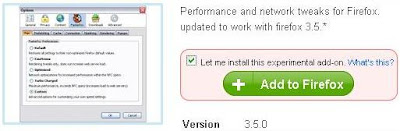
Untuk Internet Explorer (IE) anda pun dapat memaksimalkan kecepatannya meskipun tidak secepat firefox caranya adalah sebagai berikut:
1. Kliki Start pada computer anda lalu klik Run den ketik regedit klik Ok
2. Cari folder HKEY_CURRENT_USER klik + kemudian cari Software --> Microsoft --> Windows --> Current Version lalu klik Folder Internet Setting
3. Pada sidebar kanan anda akan melihat hat (default) berada diurutan paling atas, double klik dan isi nilainya (volue) dengan 10 kemudian tutup layarnya
4. Kembali klik Start --> Run dan ketik gpedit.msc tunggu sebentar sampai muncul layar baru.
5. Pada Computer Configuration, cari folder Administrative Templates lalu Network dan klik pada folder QoS Packet Schelduler
6. Pada Sidebar kanan cari limit Reservable Bandwidth dan double klik lalu pilih Enabled dan setting menjadi 0 (nol)
7. Restart Komputer
8. Jalankan Internet Explorer
Selamat mencoba……

No comments:
Post a Comment